A Texteszközök az Adobe InDesign-ban nélkülözhetetlenek a szövegek pontos és kreatív elhelyezéséhez a tördelésekben. Míg a klasszikus szövegeszköz ideális szövegdobozokhoz és szövegterületekhez, addig a szöveg-út-eszköz lehetőséget nyújt arra, hogy szöveget vonalak, körök vagy más formák mentén helyezzünk el. Ezekkel az eszközökkel funkcionális és művészi szövegmegjelenítéseket készíthetsz. Ebben az útmutatóban lépésről lépésre bemutatom, hogyan alkalmazd hatékonyan mindkét eszközt a professzionális és vonzó szövegmegjelenítések létrehozásához. Kezdjük el és helyezzük szövegedet a fókuszba!
A Szöveg eszközével (Gyorsbillentyű: T) a szövegdobozokat húzhatod és azonnal kezdheted a szövegbevitelt az egér gomb elengedése után.
A vezérlőpaletta megkapja a szövegek tipográfiai formázásához szükséges kinézetet.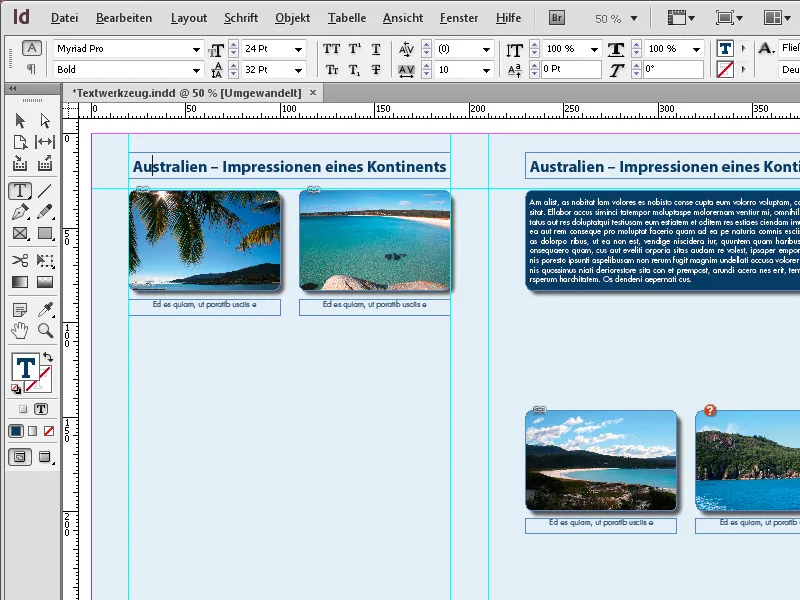
A bevitel után a szöveget akár bekezdésformázási stílusokkal, akár kézzel formázhatod.
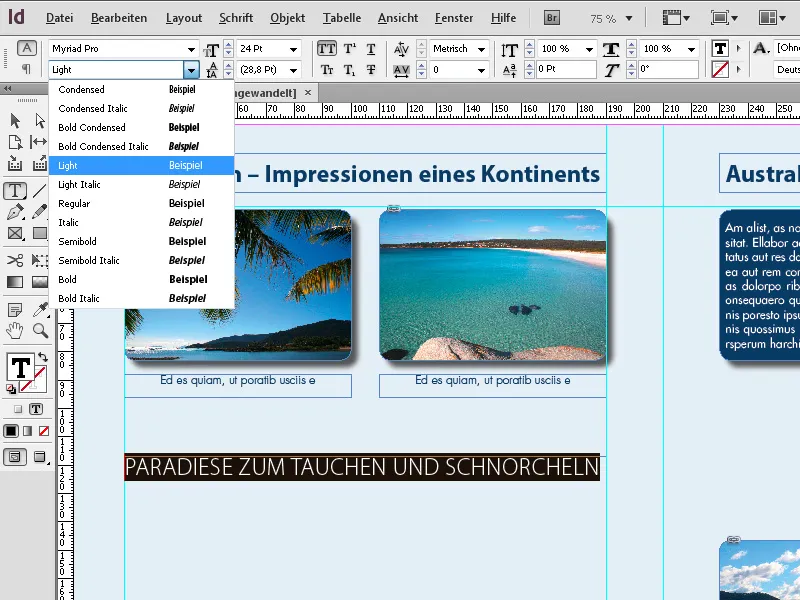
A szövegdobozt az Kijelölés eszközével is szerkesztheted, majd a T gyorsbillentyűvel a Szöveg eszközre válthatsz, és lenyomva tartva a T billentyűt rögtön a szöveg szerkesztési módba kerülsz. Most szöveg formázását végezheted a kiválasztás után. A T-billentyű felengedése után ismét a Kijelölés eszközhöz jutsz.
Ha a Szöveg eszközre kattintáskor a Eszköztáron hosszan nyomva tartod az egeret, megjelenik a Szöveg-út-eszköz opció is.
Rákattintással ezt kiválaszthatod – vagy a Vált+T gyorsbillentyűvel. Ezzel szöveget helyezhetsz el a korábban megadott úton.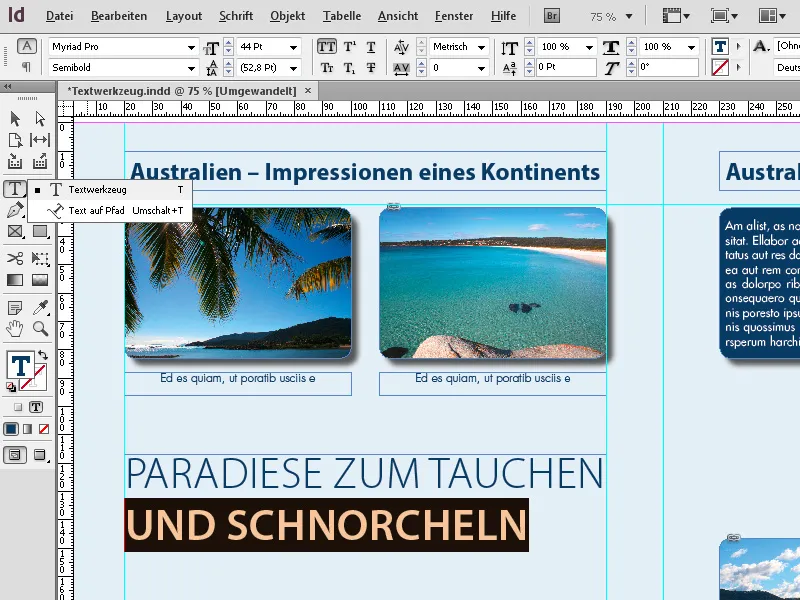
Az első lépés az Rajzolási tollal (P) egy út létrehozása. Ezután válaszd ki a Szöveg-út-eszközt és kattints a létrehozott útra. Most már szöveg írható, amely ehhez igazodik.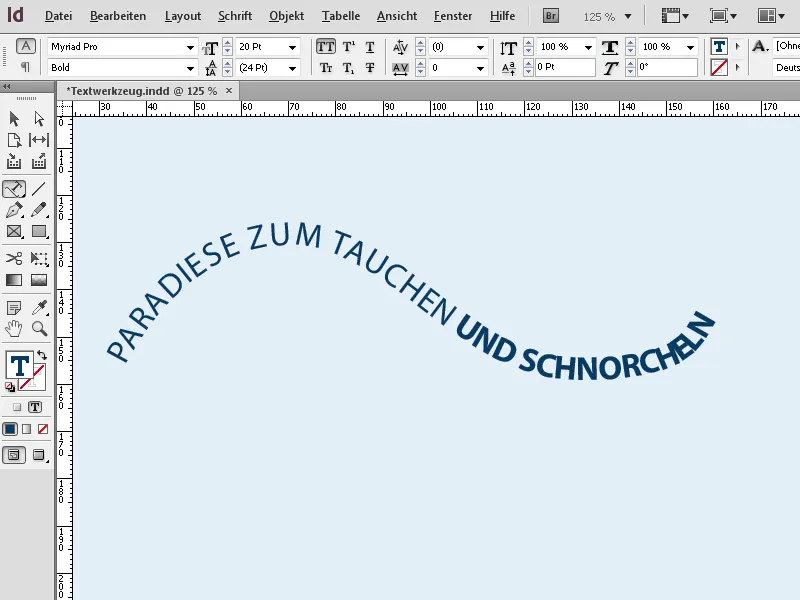
A szöveget ezután bármely más szöveggel egyenlően igazíthatod és formázhatod. A Kapcsos menü használatával a kijelölt Szövegút beállításaira is kattinthatsz, …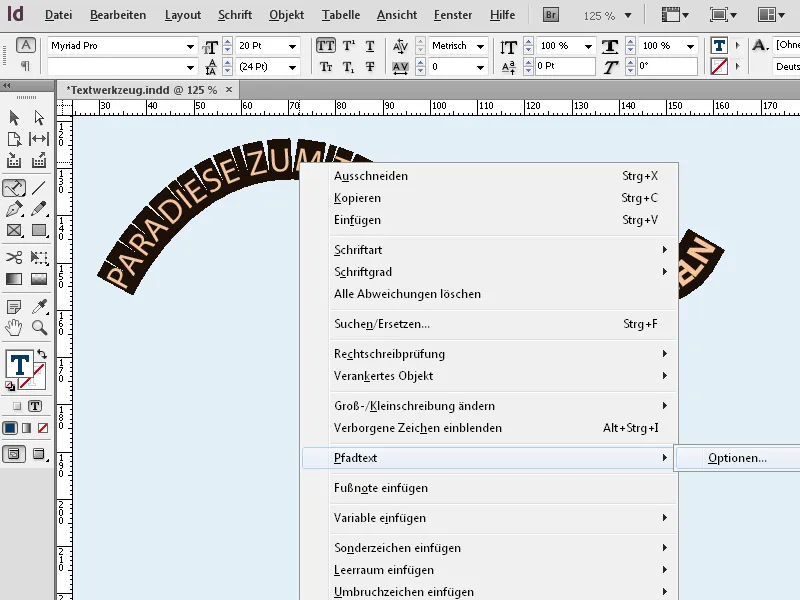
Tipp 1: Szöveg eszköz (T): Keretekhez és bekezdésekhez
A szöveg eszköz az alapja minden szövegnek a tördelésedben.
1. Szöveg létrehozása kereteken belül:
- Húzz létre egy keretet a szövegterület meghatározásához a Szöveg eszközzel.
- Tipp: Nyomd le az Alt billentyűt a keret pontos arányainak beállításához.
2. Nagy szöveg automatikus elhelyezése:
- Importálj hosszú szövegeket a Fájl → Helyezés (Ctrl+D) segítségével. A szöveg automatikusan áramlik a keretedbe.
- Tipp: Nyomd le az Shift billentyűt, hogy ha a szöveg túl hosszú, automatikusan további oldalakat hozzon létre a keretekkel.
3. Tipográfiai ellenőrzés:
- Használd az Attribútumpanelt (Ctrl+F7) a betűtípus, méret és sortávolság beállításához.
- Tipp: Kísérletezz az Bekezdésformátumokkal a konzisztens elrendezés érdekében.
Tipp 2: Szöveg-út-eszköz: Kreatív tervezésekhez
Ezzel az eszközzel szövegeket helyezhetsz el formák, vonalak vagy körök mentén.
1. Út létrehozása és szöveg elhelyezése:
- Rajzolj egy vonalat vagy formát (pl. Rajzoló eszköz vagy Ellipsziseszköz segítségével).
- Válaszd ki a Szöveg-út-eszközt és kattints az útra a szöveg elhelyezéséhez.
2. Szöveg igazítása és módosítása:
- Igazítás: A Szöveg → Szöveg az úton → Beállítások menüben fent, középen vagy lent helyezheted el a szöveget az úton.
- Hatások: Játsz a „Fordítás” funkcióval, hogy a szöveget a körök belső oldalára helyezd.
3. Kreatív szövegeffektek:
- Használd az Kijelölő szerszámot, hogy módosítsd az út pontjait és rugalmasan az átalakítsd a szöveget.
- Tipp: Kombináld a Szöveg az úton alapján alkalmazott Fokozatkitöltésekkel, hogy még vonzóbb hatást érj el.
Tipp 3: Mindkét eszköz együttes használata
- Ötvözd mindkét technikát, hogy bekezdéseket és kreatív szövegelemeket harmonikusan illeszthess egy elrendezésbe.
- Profi Tipp: Konvertáld a Szöveg az úton elhelyezett szövegeket kontúrokká (Szöveg → Konvertálás az úton), hogy különleges dizájnokat hozz létre.
Ezen funkciók segítségével nemcsak világosan strukturálhatod a szövegeket, hanem kreatívan is bemutathatod azokat!


